Unity_Lesson
無視リスト
作業ディレクトリに設置したいけど、Gitでは管理したくないファイルというものがあります。
たとえば、Unityプロジェクトを編集していると、いつのまにか知らないフォルダーが生成されています。
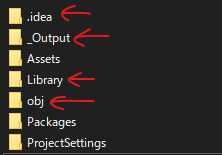
しかし、これらはツールが自動生成したファイルを保管しているフォルダーであり、Gitで管理する必要がありません。
こういった、Gitで無視したいファイル・フォルダーを登録するのが、無視リストです。
無視するファイルを作成
作業ディレクトリに temp.txt というファイルを設置します。
Unstaged に temp.txt が表示されますが、これをコミットしたくないという状況です。

無視リストを作成する
temp.txt を右クリックして、 Ignore > Ignore ‘temp.txt’ をクリックします。
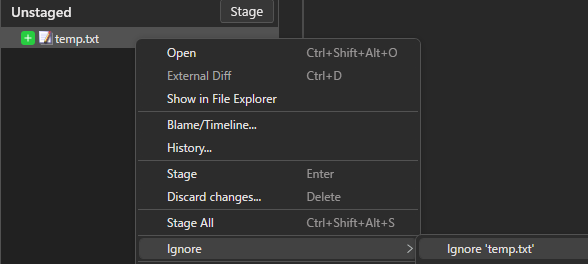
すると、 .gitignore(ギットイグノア) というファイルが生成されます。

この .gitignore が、無視リストの設定ファイルです。
中身を見ると、temp.txtが登録されていることがわかります。
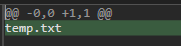
この .gitignore をコミットしてください。
temp.txt が Unstaged から消えたはずです。
temp.txt を .gitignore よりも先にコミットしないように注意してください。
.gitignore より先にコミットしたファイルは、無視リストの対象外になります。
フォルダー毎に無視リストを作る
フォルダーによって無視したいファイルが違うことがあります。 そんなときは、 .gitignore をフォルダー毎に作りましょう!
例:example.txt を2つのフォルダーに設置する
FolderA と FolderB を作成し、その中にそれぞれ example.txt を設置してください。
FolderA/example.txt は無視したくないけど、
FolderB/example.txt は無視したいという状況だとします。
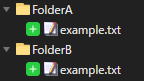
トップ階層の .gitignore に example.txt を追加すると、全部無視される
.gitignore をテキストエディターで開き、 example.txt という行を追加して保存してみてください。

そうすると、 FolderA と FolderB の両方の example.txt が無視されます!
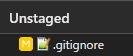
これだと困るので、 example.txt の行はやっぱり削除してください。
トップ階層の .gitignoreに FolderB/example.txt を追加すると、 FolderB だけ無視される
今度は、 .gitignore に FolderB/example.txt という行を追加してみてください。

すると、 FolderB だけ無視されました!
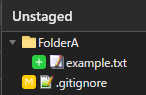
ただしこれだと、将来 FolderB の名前が変わったときに、 .gitignore を編集する必要があります
また、 FolderB/example.txt の行を削除してください。
FolderB の直下に .gitignore を設置する
FolderB の中に .gitignore というファイルを作りましょう example.txt という行を書いて保存してください。

これでも、 FolderB だけ無視されます
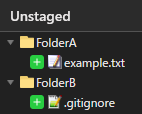
これなら、 FolderB の名前が将来変わっても、 .gitignore を編集する必要はありません。
これは、 gitignore が下のフォルダーにしか影響を及ぼせない性質があるからです。
この性質を活用すると、無視リストの管理がしやすくなるので、覚えておきましょう。